Az egyik legizgalmasabb dolog egy csillogó új rendszer beszerzésében, hogy belemerülünk a beállításaiba, és az Ön igényei szerint bütyköljük őket. A megjelenésével a PlayStation 5, a játékosok kétségtelenül felkeresik a rendszer különféle menüit, hogy minél jobban személyre szabják azt. A PS5 azonban számos különböző testreszabási lehetőséggel rendelkezik, és bár ez végső soron jó dolog, gyorsan elsöprő tud lenni, amikor a menükben navigál, és kitalálja, hol vannak a dolgok.
Tartalom
- DualSense akkumulátorkímélő
- Parancsikon a Létrehozás gombhoz
- Trófeavideók letiltása
- Előre beállított játék
- A kezdőképernyő hangjainak letiltása
- Távoli lejátszás engedélyezése
- Nyelvek hozzáadása
- Jelentkezzen be automatikusan a PS5-re
- Megközelíthetőség
- Értesítések
- Magánélet
- Spoiler figyelmeztetések
- PS4-játékok automatikus telepítése bővített tárhelyre
Rengeteg időt töltöttünk a PS5 és összeállítottak egy jókora listát a legfontosabb beállításokról, amelyeket azonnal módosítani kell. Ezek a hangoktól, az értesítésektől és a rögzítéstől a DualSense beállításokig és még sok másig terjednek. Íme a legfontosabb beállítások, amelyeket módosítani kell a PS5-ön, amint kiveszi a dobozból.
Ajánlott videók
További irodalom:
- Hogyan játssz PS4 játékokat PS5-ön
- PS5 vs. PS5 Digital Edition
- Hogyan lehet visszaállítani a PS5-öt
DualSense akkumulátorkímélő

A PS4 DualShock 4-je szörnyű akkumulátor-élettartamáról volt hírhedt. Bár a PS5 DualSense vezérlője nem szerezte meg ugyanazt a hírnevet, az akkumulátor élettartama még mindig sok kívánnivalót hagy maga után. Néhány kulcsbeállítás módosításával azonban meghosszabbíthatja az akkumulátor élettartamát. Tól
A legfontosabb beállítás, amelyet módosítani kell, a vezérlő jelzőfényeinek fényereje. Ezt állítsa be Homályos, és vessen egy pillantást a rezgés és a trigger beállításokra is. Nem javasoljuk ezeknek a beállításoknak a teljes kikapcsolását, mivel az adaptív triggerek és a tapintható visszacsatolás részét képezik a DualSense csúcspontjai, de a játszott játékoktól függően az intenzitás csökkentése nem lehet rossz ötlet itt. Természetesen, ha mindent kikapcsol, észre fogja venni, hogy a vezérlő akkumulátorának élettartama tovább tart.
Parancsikon a Létrehozás gombhoz
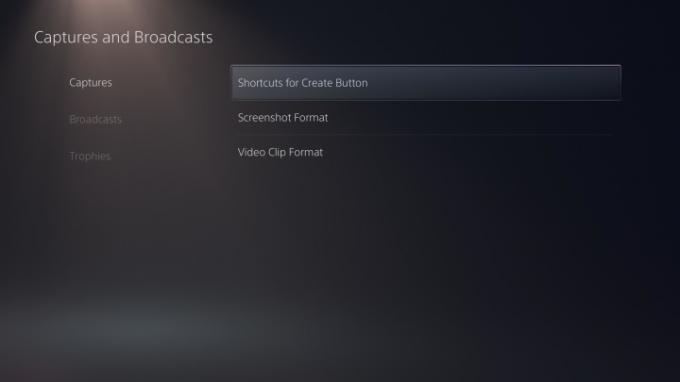
Ha Ön olyan ember, aki gyakran szeretne videót és képernyőképeket készíteni PS5-jén, akkor feltétlenül fontolja meg a DualSense parancsikonjának megváltoztatását. Teremt gomb. Menj le a Rögzítések és adások tól Beállítások, alatt pedig a Rögzítések menüben megjelenik a beállítási lehetőség Parancsikonok a Létrehozás gombhoz. Javasoljuk, hogy állítsa be Könnyű videóklipek, ami sokkal egyszerűbbé teszi a képek és videók rögzítését.
A Könnyű videóklipek beállítás lehetővé teszi a gomb megnyomását Teremt gombot egyszer a képernyőképekhez, kétszer pedig a videó rögzítéséhez. A gombot is lenyomva tarthatja Teremt gombot a vezérlők létrehozása menü megjelenítéséhez. Vannak más beállítások is ebben a menüben, amelyet beállíthat, de erősen javasoljuk, hogy tartsa be a fent felsoroltakat, különösen, ha gyakran készít képeket.
Trófeavideók letiltása
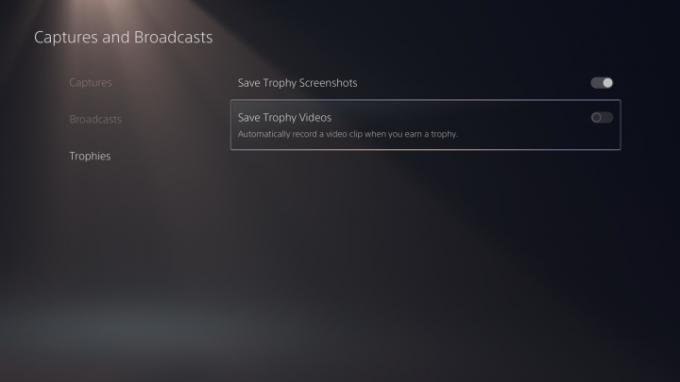
A PS5 egyik bosszantó alapértelmezett funkciója, hogy 14 másodperces videót rögzít, amikor új trófeát szerez. Ez jól hangozhat, de ha már játszott a sajátján
A trófeavideók letiltásához térjen vissza a Rögzítések és adások menüből a rendszerből Beállítások. Menj le a Trófeák és kapcsolja ki a Mentse el a Trophy videókat választási lehetőség. Neked is be kell ugranod Médiagaléria és törölje az esetleg nem kívánt trófeavideókat. Később megköszönjük.
Előre beállított játék
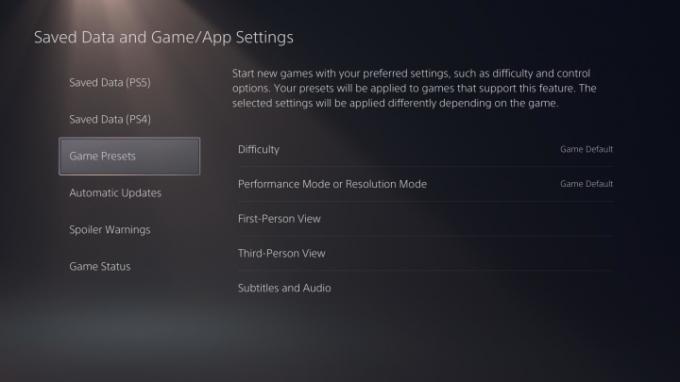
A PS5-nek van néhány igazán ügyes funkciója – amelyek közül az egyik lehetőséget ad játékbeállítások beállítására. Van néhány előre beállítandó beállítás, úgyhogy irány Mentse az adatokat és a játék-/alkalmazásbeállításokat a rendszertől Beállítások. Itt megtalálod Játékbeállítások és a hozzá kapcsolódó összes lehetőséget. Beállíthatja a játszott játékok alapértelmezett nehézségi fokát, előnyben részesítheti a teljesítményt a felbontással szemben (vagy fordítva), és még azt is beállíthatja, hogy kívánja-e használni a fordított botvezérlőket. Mivel ezek a kiválasztások szubjektívek, nem mondjuk meg, hogy melyiket kell módosítani – csak tudd, hogy ott sok különböző lehetőség közül választhat, és az ezeket támogató játékokra is alkalmazhatók előbeállítások.
A kezdőképernyő hangjainak letiltása
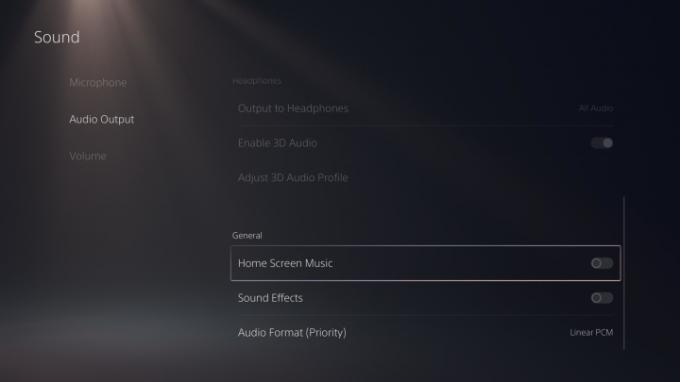
Egy másik bosszantó alapértelmezett PS5-beállítás lehetővé teszi a zenét és a hangeffektusokat a rendszer menüiben való navigálás során. Egyesek számára a hangeffektusok elmerülhetnek, másoknak azonban fájdalmas lehet hosszú ideig hallgatni. A kezdőképernyőn megjelenő zenék és hangeffektusok letiltásához lépjen be a rendszerbe Beállítások és menj a Hangok menü. Ha ott van, navigáljon le a következőhöz Hang kimenet és görgessen le egészen a Tábornok szakasz. Ezen a ponton mindkét kapcsoló csúszkája látható Kezdőképernyő zene és Hang hatások, ezért állítsa be őket ízlése szerint. Vannak más lehetőségek is, amelyekkel vacakolhat a alatt Hang menüt is, úgyhogy mindenképpen vessen egy pillantást.
Távoli lejátszás engedélyezése
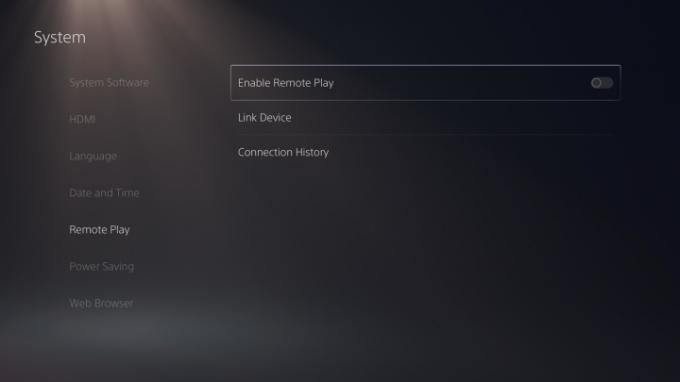
Alatt Rendszer a PS5 része Beállítások, látni fog egy lehetőséget Távoli lejátszás. Sajnos ez nem úgy működik a PS Vitával, mint a PS4, de működik bizonyos okoseszközökkel, PC-kkel vagy akár a PS4-el. Menj előre és fordulj Távoli lejátszás engedélyezése bekapcsolva, arra az esetre, ha hozzá kell férnie
Nyelvek hozzáadása
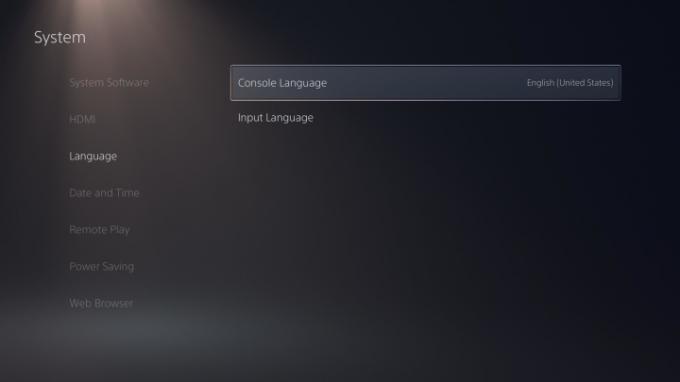
A PS5 egy másik fantasztikus opciója a különféle beviteli nyelvek hozzáadásának lehetősége – tökéletes a többnyelvű háztartások számára. Ez hozzáadja a különböző karaktereket a virtuális billentyűzethez a választott nyelv(ek)ről. Irány Rendszer tól Beállítások majd navigáljon le ide Nyelv kezdeni. Ha ott van, megváltoztathatja a konzol nyelvét, és közvetlenül alatta van a lehetőség testreszabására Beviteli nyelv. Itt különféle nyelvek között kereshet a billentyűzet beállításainak személyre szabásához. Észre fogja venni, ha használja a
Jelentkezzen be automatikusan a PS5-re
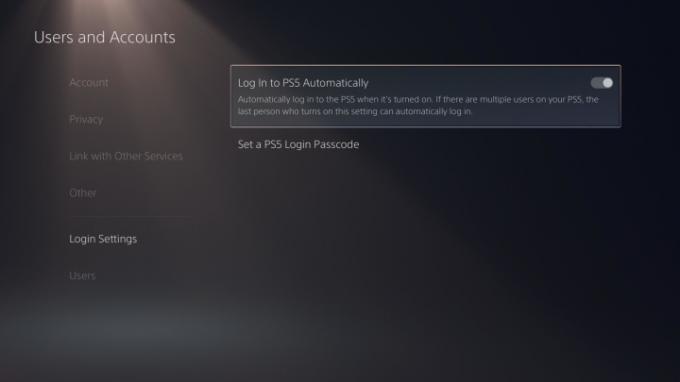
Ha többnyire csak egy profilt fog használni a PS5-ön, feltétlenül kapcsolja be ezt a lehetőséget Bejelentkezni
Először is irány Beállítások, majd menjen ide Felhasználók és fiókok. Görgessen le a lehetőséghez Bejelentkezési beállítások és kapcsolja át az opciót Jelentkezzen be automatikusan a PS5-re bekapcsolt helyzetbe. Ne feledje, ha másik fiókot kell használnia, akkor az alapértelmezett profillal kell bejelentkeznie, majd manuálisan be kell jelentkeznie a másikba.
Megközelíthetőség

A PS5 számos kisegítő lehetőséggel rendelkezik, amelyek mindegyike megtalálható az azonos nevű menüben a Beállítások. Nem áruljuk el, hogy mely beállításokat engedélyezze vagy válassza, mivel mindenkinek mások az igényei, de tisztában kell lennie azzal, hogy milyen lehetőségek állnak rendelkezésére.
Itt különféle megjelenítési beállításokat láthat, amelyek segítenek a szöveg méretében és színeiben, valamint képernyőolvasót, és még a vezérlő testreszabási lehetőségeit is. A Vezérlők menü lehetővé teszi a használatát Egyedi gomb-hozzárendelések, tehát ha nem szereti a játék vezérlőrendszerét, akkor van alternatívája. Ezenkívül ne felejtse el használni Csevegés átírása a hangcsevegés szöveggé alakításához, ha szükséges.
Értesítések
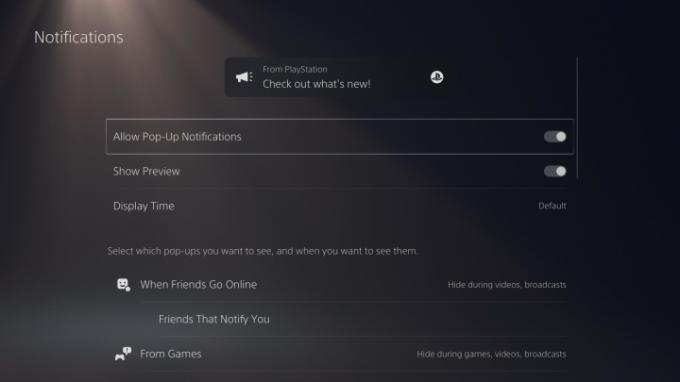
Alapértelmezés szerint a PS5 sok értesítést küld Önnek. Értesítést kapsz, amikor játékmeghívót kapsz, amikor feloldasz egy trófeát, ha barátkérést kapsz, és még néhány esetben. A jó dolog az, hogy teljesen testreszabhatja az értesítések kezelését, vagy akár teljesen eltávolíthatja őket. Nyissa ki a
Ezen a ponton sok lehetőséged van, hogy vacakolj. Egy dolog, amit meg kell jegyezni, hogy a legtöbb értesítés kikapcsolható játék, videók és adások közben – és mindegyik külön-külön ki- vagy bekapcsolható. Ez nagyszerű azok számára, akik szeretnek PS5 játékmenetet streamelni anélkül, hogy eltorlaszolná a képernyőt a nézők előtt. Ebből a menüből azt is szabályozhatja, hogy mely ismerősei küldjenek értesítést, amikor online jönnek. Ez tökéletes spontán játékmenetekhez bizonyos barátokkal.
Magánélet

Az utolsó lehetőségek, amelyeket érdemes megváltoztatni, az Öné Magánélet beállítások. Menj Felhasználók és fiókok a PS5-ről Beállítások és kattintson a Magánélet menü. Ha itt van, kattintson a gombra Az adatvédelmi beállítások megtekintése és testreszabása. Ezt követően számos adatvédelmi beállítást fog látni a valódi nevével és profilképével, adataival és tevékenységeivel kapcsolatban. Korlátozhatja azt is, hogy ki láthatja játéktevékenységét, és elrejtheti bizonyos játékok megjelenését a listán. Vegye figyelembe, hogy engedélyeznie kell Bárki játékelőzményeinek megtekintéséhez különféle trófeakövető webhelyek, például PSNProfiles vagy TrueTrophies használatához.
Ha Ön gyakran játszik online, fontolja meg a kommunikációs és a többjátékos beállítások módosítását is ebből a menüből. Itt van egy lehetőség a véletlenszerű játékosoktól érkező baráti kérések és üzenetek fogadásának letiltására, ami nagyszerű a zaklatás elkerülése érdekében.
Térjen vissza a fő adatvédelmi oldalra, és látni fogja az adataira és azok gyűjtésének módjára vonatkozó részt. Sok vállalathoz hasonlóan a Sony is gyűjti az Ön adatait, amikor Ön szolgáltatásait használja, de Ön korlátozhatja a megadott adatmennyiséget. Alatt Ön által megadott adatok szakaszban beállíthatja Korlátozott, hogy csak a szükséges adatokat osszák meg. És ne felejtsd el megnézni a Hang adatgyűjtés menüt, hogy a Sony ne használja hangadatait.
Spoiler figyelmeztetések
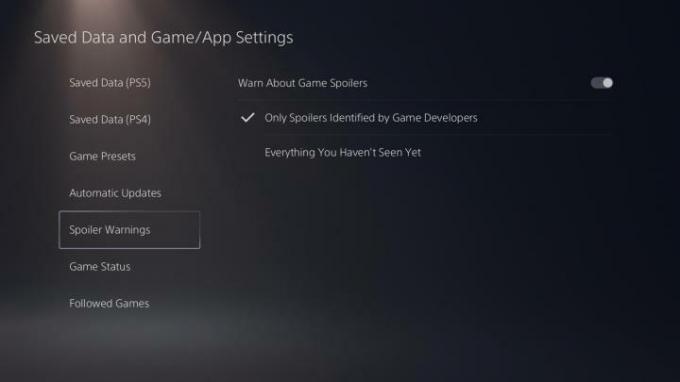
Ez egy remek. PSN-barátai küldhetnek neked üzeneteket olyan játékklipekkel/-képekkel, amelyek spoilereket tartalmazhatnak, de ezt elkerülheted egy kulcsbeállítás megváltoztatásával. Irány Mentett adatok és játék-/alkalmazásbeállítások a PS5 menüből, és navigáljon ide Spoiler figyelmeztetések. Itt elrejtheti a játékfejlesztők által azonosított spoilereket, vagy mindent, amit még nem látott. Ne feledje, hogy ez csak a következőre vonatkozik
PS4-játékok automatikus telepítése bővített tárhelyre
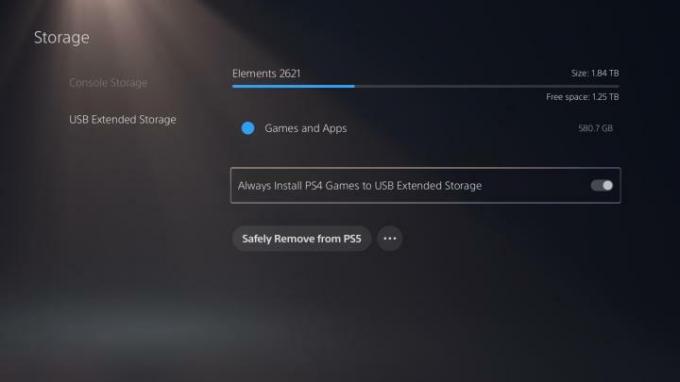
A PS5 számos hátránya közül az egyik a korlátozott tárolókapacitás. A mindössze 825 GB-os (és valóban csak körülbelül 667 GB-os a rendszer operációs rendszerének és frissítéseinek telepítése után) miatt gyorsan elfogy a hely. Ennek enyhítése érdekében feltétlenül fontolóra kell vennie egy külső meghajtó, amely több helyet biztosít a játékok tárolására. Sajnos a külső meghajtók egyelőre csak a PS4-es játékokat támogatják, de ez még mindig hasznos funkció, amely helyet takarít meg
Ha Ön külső meghajtót használ, javasoljuk, hogy engedélyezze a PS4-játékok automatikus telepítését rá. Ehhez menjen a Tárolás szakaszát a PS5 menüben, és navigáljon ide USB bővített tárhely. Ezután kapcsolja be a Mindig telepítse a PS4 játékokat az USB kiterjesztett tárhelyre választási lehetőség. Ezzel megóvja attól a fejfájástól, hogy el kell helyeznie a PS4 játékokat
Szerkesztői ajánlások
- All Sims 4 csalókódok (PC, Xbox, PS4, PS5)
- Spider-Man 2: megjelenési dátum, előzetesek, játékmenet és egyebek
- Venom támadások a Marvel's Spider-Man 2 sztori előzetesében
- A legjobb közelgő PS5-játékok: 2023, 2024 és azután
- A PS Plus hozzáadja a 2021-es „Év játéka” címet, de júliusban elveszíti Stray-t




